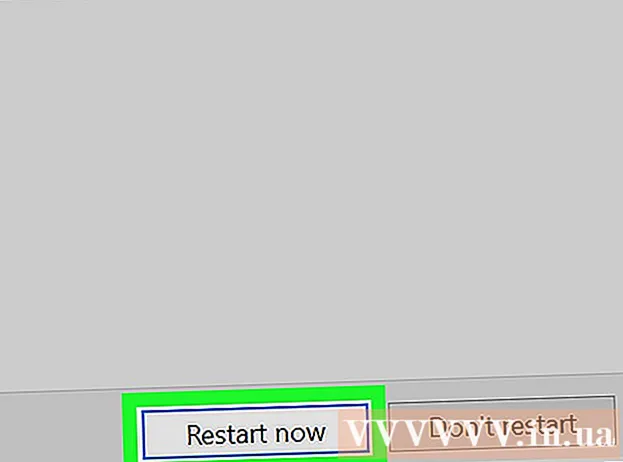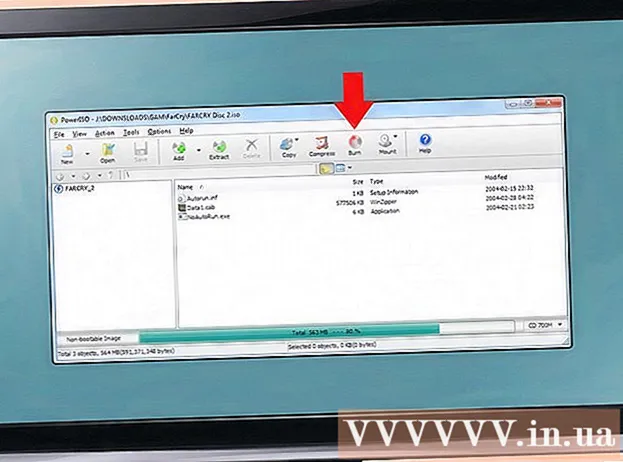Pengarang:
John Stephens
Tanggal Pembuatan:
1 Januari 2021
Tanggal Pembaruan:
1 Juli 2024

Isi
"IR blaster" adalah sensor infra merah. Sebagian besar kendali jarak jauh menggunakan inframerah untuk berinteraksi dengan perangkat hiburan rumah seperti TV, penerima audio, dan pemutar DVD. Beberapa model Android dilengkapi dengan blaster IR bawaan, dan selama Anda memiliki aplikasi yang tepat, Anda dapat menggunakan ponsel atau tablet untuk mengontrol TV dan perangkat lain. Artikel wikiHow ini menjelaskan cara mengubah ponsel atau tablet Android inframerah Anda menjadi pengendali jarak jauh virtual.
Langkah
Anda perlu memastikan ponsel memiliki IR blaster. Cara termudah untuk mengetahuinya adalah dengan meneliti spesifikasi model ponsel (atau nama model dengan kata kunci "IR blaster") dan melakukan penelitian. Sangat sedikit ponsel Android saat ini yang dilengkapi dengan sensor inframerah, tetapi Anda akan menemukan fitur ini di beberapa model.
- Model HTC dan Samsung modern tidak lagi memiliki sensor inframerah built-in, tetapi Anda biasanya dapat menemukannya di model yang lebih baru yang dirilis oleh Huawei, Honor dan Xiaomi.
- Anda juga dapat memeriksa di manual perangkat (jika ada).

Instal aplikasi IR Universal Remote jika perangkat belum memilikinya. Sebelum mengunduh aplikasi baru, periksa laci aplikasi untuk melihat apakah ada aplikasi inframerah / remote control built-in yang tersedia. Jika Anda belum melakukannya, Anda dapat pergi ke Google Play Store untuk memilih antara berbagai aplikasi gratis / berbayar dengan kontrol rumah dari perangkat video atau audio. Beberapa opsi yang populer dan diakui secara kritis adalah CodeMatics Universal TV Remote Control dan AnyMote Universal Remote + WiFi Smart Home Control dari Color Tiger. Anda mungkin perlu mencoba beberapa aplikasi berbeda sebelum menemukan aplikasi yang bekerja paling baik.- Tidak semua aplikasi inframerah merupakan aplikasi remote control universal. Beberapa opsi hanya untuk merek tertentu. Anda perlu membaca deskripsi aplikasi dengan cermat sebelum mengunduh.

Buka aplikasi remote control inframerah. Anda bisa mengklik Buka (Buka) untuk meluncurkan aplikasi di Play Store, atau ketuk ikon aplikasi di laci aplikasi.
Pilih IR blaster saat diminta. Aplikasi akan meminta Anda untuk memilih IR blaster pada peluncuran pertama. Ikuti petunjuk di layar untuk memilih dan memberikan izin yang sesuai.

Pilih model yang ingin Anda kontrol. Sebagian besar aplikasi dilengkapi dengan daftar perangkat video dan audio yang didukung untuk dipilih. Lanjutkan dengan memilih nama pabrikan terlebih dahulu dan kemudian model produk.- Tergantung pada aplikasinya, Anda mungkin diminta memasukkan kode universal untuk perangkat. Kami dapat menemukan kode ini secara online dengan memasukkan nama model dan kata kunci "kode kendali jarak jauh". Anda juga dapat mengunjungi halaman seperti https://codesforuniversalremotes.com untuk menemukan kode tersebut.
- TV, pemutar DVD / Blu-Ray, penerima suara, dll. Dapat dikontrol oleh sensor infra merah.
Ikuti petunjuk di layar untuk menyiapkan perangkat. Setelah Anda memilih model, layar akan menampilkan beberapa instruksi untuk menghubungkan perangkat ke aplikasi. Langkah-langkahnya berbeda bergantung pada aplikasi dan perangkat. Setelah penyiapan selesai, Anda akan dapat menggunakan ponsel Android untuk mengontrolnya.
- Beberapa aplikasi memungkinkan kami menambahkan lebih banyak perangkat. Jika aplikasinya gratis, jumlah perangkat yang dapat Anda tambahkan akan dibatasi.
Arahkan sensor infra merah ke perangkat yang ingin Anda kendalikan, IR blaster akan bekerja paling baik saat Anda memegang ponsel / tablet dengan benar. Dalam kebanyakan kasus, blaster IR biasanya terletak di bagian atas perangkat. Anda hanya perlu mengarahkan perangkat ke produk yang dipilih dan menekan tombol di layar Android untuk mengontrol.
Lihat kontrolnya. Pertama, coba tekan tombol daya untuk menghidupkan / mematikan perangkat, kemudian lakukan operasi lainnya. Remote virtual pada aplikasi juga memiliki fitur yang sama (atau serupa) dengan remote sebenarnya pada perangkat. iklan